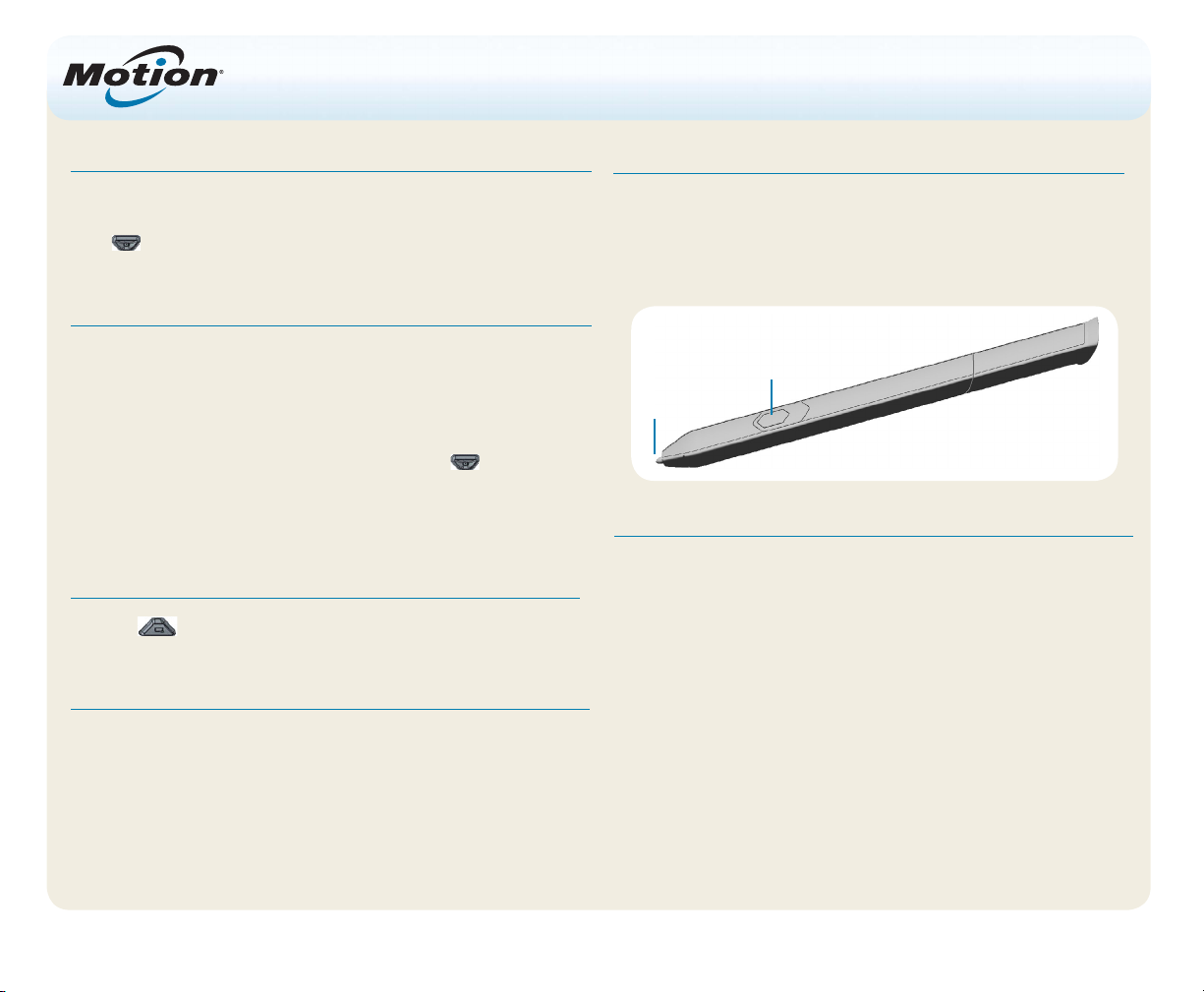
Guide de démarrage de la tablette PC Motion® R12
Mise sous/hors tension
Vous pouvez arrêter votre R12 depuis Windows®. Ouvrez le menu
Démarrer et appuyez sur Arrêter. Si Windows ne répond pas, vous
pouvez forcer l'arrêt de la tablette PC en appuyant sur le bouton de
mise sous tension pendant environ cinq secondes.
Veille
Placez votre tablette PC en mode veille lorsque vous partez
quelques instants an d'économiser la charge de votre batterie. À
votre retour, la tablette PC reprend rapidement son activité et votre
bureau est tel que vous l'avez laissé.
Pour mettre la tablette PC en mode veille, appuyez et relâchez le
bouton de mise sous tension. Pour sortir la tablette PC du mode
veille, appuyez de nouveau sur le bouton de mise sous tension.
RemaRque Le bouton de mise sous tension clignote en
mode veille.
Verrouillage et déverrouillage
Pour verrouiller et déverrouiller votre R12, appuyez sur le bouton
Sécurité situé du côté gauche de la tablette PC.
Utilisation du lecteur d’empreintes digitales
La R12 est équipée d'un lecteur d’empreinte digitale qui permet de
se connecter à la tablette PC par analyse de votre empreinte digitale
plutôt qu’en saisissant un mot de passe. Cette fonction fournit un
élément de sécurité supplémentaire à votre tablette PC. C'est
également une façon rapide et pratique de se connecter à la
tablette.
Utilisation du stylet
Une différence majeure entre les PC traditionnels et les tablettes
PC est que vous pouvez fréquemment remplacer la souris et le
clavier par un simple stylet numériseur. Le stylet de la tablette R12
dispose d'une extrémité sensible à la pression et d'un bouton de
fonction. Appuyer sur le bouton de fonction équivaut à faire un clic
droit avec la souris.
bouton de fonction
(clic droit)
pointe du stylet
Utilisation de la fonction tactile
Votre tablette PC R12 est équipée de la fonction tactile, ce qui
signie que vous pouvez utiliser vos doigts pour sélectionner des
éléments et ouvrir des chiers, faire un zoom avant ou arrière, faire
déler l'afchage dans le navigateur et les documents et bien plus
encore.
La fonction tactile fonctionne comme une souris. Touchez pour
sélectionner un élément et touchez deux fois pour l'ouvrir.
Conseil Pour ouvrir un menu contextuel par le toucher, appuyez
avec votre doigt sur l'écran jusqu'à ce qu'une hélice
apparaisse, soulevez ensuite votre doigt: le menu
contextuel apparaît.
Calibrez le stylet et votre doigt de sorte qu'ils soient mieux détectés
sur l'écran tactile. Vous devrez réaliser ce calibrage à la première
utilisation de la tablette PC et lorsque le pointeur ne s'aligne
pas correctement avec votre stylet ou votre doigt. Pour lancer
l'application, ouvrez la catégorie Stylet et tablette du Motion
Dashboard (voir page 4).
Guide de démarrage du R12
Modèle R001
1

Utilisation des boutons de fonction LED situés sur l’avant de la R12
Les boutons de fonction LED sur l’avant de la tablette PC permettent d’exécuter de nombreuses fonctions sans utiliser le stylet. Certaines
actions s'effectuent en appuyant sur un bouton de fonction. Pour effectuer un ensemble d'actions, maintenez appuyé le bouton de
fonction. Ces actions sont répertoriées dans le tableau ci-dessous. Vous pouvez également personnaliser les boutons pour qu'ils effectuent
des actions en fonction de vos besoins.
Appui Appui continu
Bouton 1 Motion Dashboard Windows® Journal™
Bouton 2 Motion SnapWorks Référentiel d'images
Paramètres de la
Bouton 1
Bouton 2
Bouton 3
Bouton 3
tablette PC ou lecteur
de code-barre (si la
tablette est équipée de
SlateMate™)
Clavier visuel
Vérication de la charge de la batterie
Vous pouvez vérier la charge de la batterie restante de plusieurs
manières:
• En ouvrant la catégorie Alimentation du Motion Dashboard et
en observant la valeur sous Charge restante.
• Depuis la zone de notication Windows, en touchant l'indicateur
d'alimentation, qui apparaît de façon différente selon que la
tablette PC est branchée au secteur ou fonctionne sur batterie.
– Si la tablette PC est branchée, touchez l'icône en forme de prise.
– Si la tablette fonctionne sur batterie, touchez l'icône batterie.
Les cinq voyants à l'arrière de la batterie de la tablette PC indiquent
également le niveau de charge actuel de la batterie, d'un voyant
vert allumé (20% de charge) à cinq voyants verts allumés (charge
complète). Appuyez sur le bouton à droite des voyants pour afcher
le niveau de charge restant.
Voyants de charge
de la batterie
Appuyez pour afcher
les voyants de charge de
la batterie
Guide de démarrage du R12
Modèle R001
2
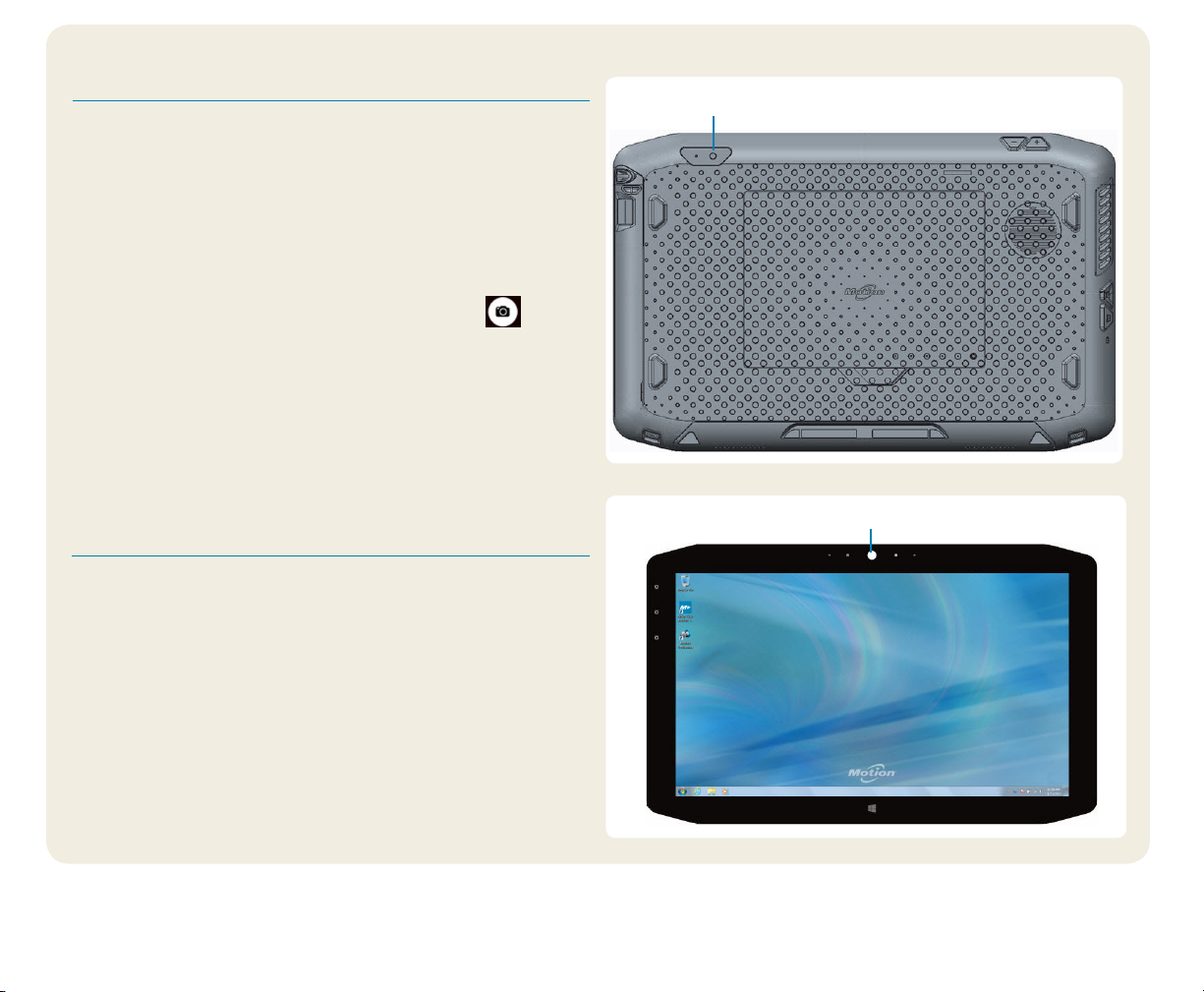
Utilisation de l’appareil photo
Votre R12 est équipé d'un appareil photo auto-focus de 8mégapixels intégré. Cet appareil photo vous permet de prendre des
photos et de les enregistrer sur votre tablette PC. L’objectif de
l’appareil est situé à l’arrière de l’unité. Il est équipé d’une lampe
pour éclairer le sujet.
Pour prendre une photo:
1. Tenez l'appareil photo droit et pointez vers l'objet avec l'objectif.
2. Appuyez sur le bouton de fonction LED 2 pour activer Motion
SnapWorks.
3. Appuyez de nouveau sur l'icône de l'appareil photo pour
prendre une photo.
Utilisation de la webcam
Votre R12 est également équipée d'une webcam de 2mégapixels
qui prend en charge les images en couleur et la diffusion vidéo. La
webcam est située sur l’avant de la tablette PC, dans la zone
centrale supérieure.
Pour démarrer la webcam:
Suivez les instructions du logiciel que vous utilisez.
Appareil photo
Webcam
Guide de démarrage du R12
Modèle R001
3
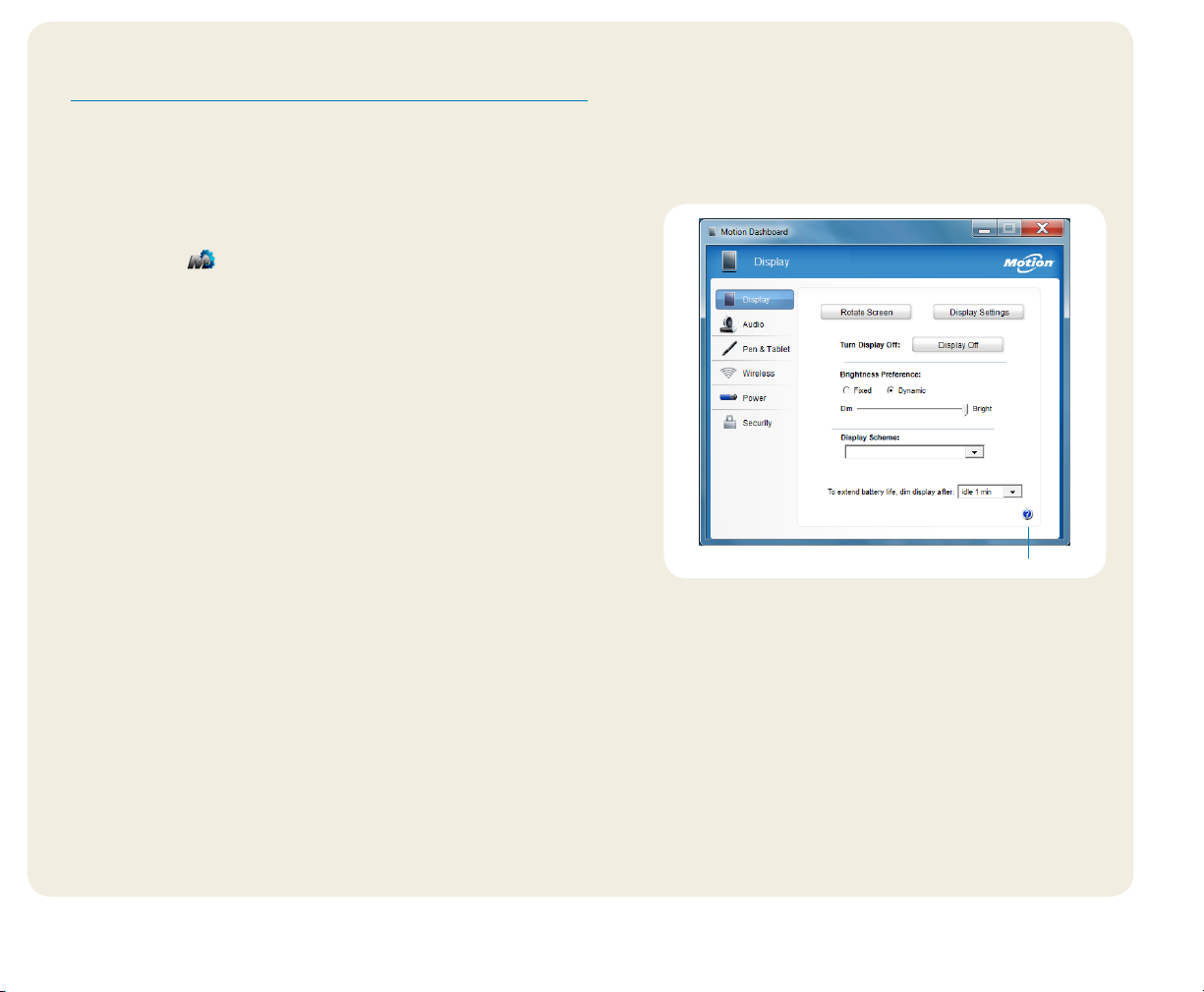
Motion Dashboard
Le Motion Dashboard constitue une manière pratique de modier
les paramètres courants de la tablette.
Pour ouvrir le Motion Dashboard:
• Appuyez sur le bouton 1, situé sur l’avant de la tablette PC.
OU
• Dans la barre des tâches Windows®, appuyez sur l'icône Motion
Dashboard .
Le tableau suivant répertorie certaines des tâches que vous pouvez
accomplir à l'aide de Motion Dashboard.
Catégorie Tâche
Écran Changer l'orientation de l'écran
Régler la luminosité de l'écran
Congurer un écran externe
Audio Régler le volume des haut-parleurs et du micro
Supprimer les bruits de fond
Stylet et
tablette
Sans l
Alimentation Modier l'action du bouton d'alimentation lorsque
Sécurité Congurer le lecteur d'empreintes digitales et les
Congurer la fonction tactile pour utiliser uniquement votre doigt, uniquement le stylet ou les deux
Congurer les boutons du panneau de contrôle
Régler la fonction tactile pour les gauchers
Activer et désactiver les fonctions Wi-Fi
®
, Bluetooth
et haut-débit mobile
Choisir de désactiver la fonction sans l au
démarrage du système
celui-ci est pressé: veille, hibernation ou arrêt
autres options de sécurité
Motion Dashboard
Touchez l'icône Dashboard pour ouvrir l'application Motion
Dashboard. Utilisez Motion Dashboard pour modier les paramètres
courants de la tablette.
Motion Dashboard
®
icône aide
Guide de démarrage du R12
Modèle R001
4

Conguration sans l
La R12 est équipée du Wi-Fi et du Bluetooth intégrés. Votre tablette
PC peut aussi être équipée du haut débit mobile. Pour congurer des
réseaux sans l, suivez les instructions suivantes:
Étape1. Activez la fonction sans l depuis le Motion
Dashboard
1. Dans la barre des tâches, appuyez sur l'icône du Motion
Dashboard .
2. Appuyez sur Sans l.
3. Activez les réseaux sans l disponibles souhaités:
• Fonction interne sans l Bluetooth
• 802.11 Internal Wireless
• Haut-débit mobile avec GPS
Conseil Si le haut-débit mobile n'est pas répertorié, votre R12 n'est
pas équipée d'un module haut-débit mobile.
Étape2. Conguration du Wi-Fi
1. Dans la zone de notication Windows®, appuyez sur l'icône
de réseau sans l .
2. Sélectionnez un réseau sans l dans la liste des réseaux
disponibles.
Étape3. Congurer le haut débit mobile avec le GPS (en option)
Si vous avez acheté votre R12 avec le module haut débit mobile en
option, vous pouvez vous connecter à des réseaux de téléphonie
mobile à haut débit dans le monde entier. Avec le module haut
débit mobile et un forfait Internet souscrit auprès d'un ou plusieurs
opérateurs de téléphonie mobile, vous disposerez d'un accès
complet à Internet.
RemaRque Avant de vous connecter à un réseau haut débit mobile,
vous devez avoir un compte actif auprès d'un opérateur
de téléphonie mobile et obtenir une carte SIM pour un
accès haut débit mobile.
Conguration du haut-débit mobile:
1. Lancez AirCard Watcher. Dans le menu Démarrer, sélectionnez
Tous les programmes > Sierra Wireless > AirCard Watcher.
2. Appuyez sur le bouton Connexion pour vous connecter à
vos réseaux sans l.
RemaRque Si vous avez acquis le module haut débit mobile
en option ou le GPS en option avec module d'augmentation, votre R12 dispose de fonctionnalités GPS. Vous
pouvez l'utiliser avec votre application de cartographie
préférée pour localiser votre position actuelle et votre
destination.
Étape4. Conguration de la fonction Bluetooth
La R12 dispose d'un adaptateur Bluetooth intégré servant à
connecter d'autres périphériques Bluetooth.
Pour ajouter un périphérique Bluetooth:
1. Dans la zone de notication, appuyez sur l’icône Bluetooth
et sélectionnez Ajouter un périphérique.
2. Vériez que le périphérique Bluetooth est détectable en
lisant les instructions du fabricant du périphérique Bluetooth.
Lorsqu’un périphérique Bluetooth est détectable, il est visible
pour les autres périphériques Bluetooth à proximité.
3. Sélectionnez le périphérique Bluetooth désiré dans la liste
des périphériques disponibles.
4. Suivez les instructions à l'écran.
astuCe Pour rendre la R12 visible par d'autres périphériques,
appuyez sur l'icône Bluetooth, puis sélectionnez Ouvrir
les paramètres. Dans l'onglet Options, sélectionnez
Autoriser les périphériques Bluetooth à se connecter
à cet ordinateur.
Guide de démarrage du R12
Modèle R001
5
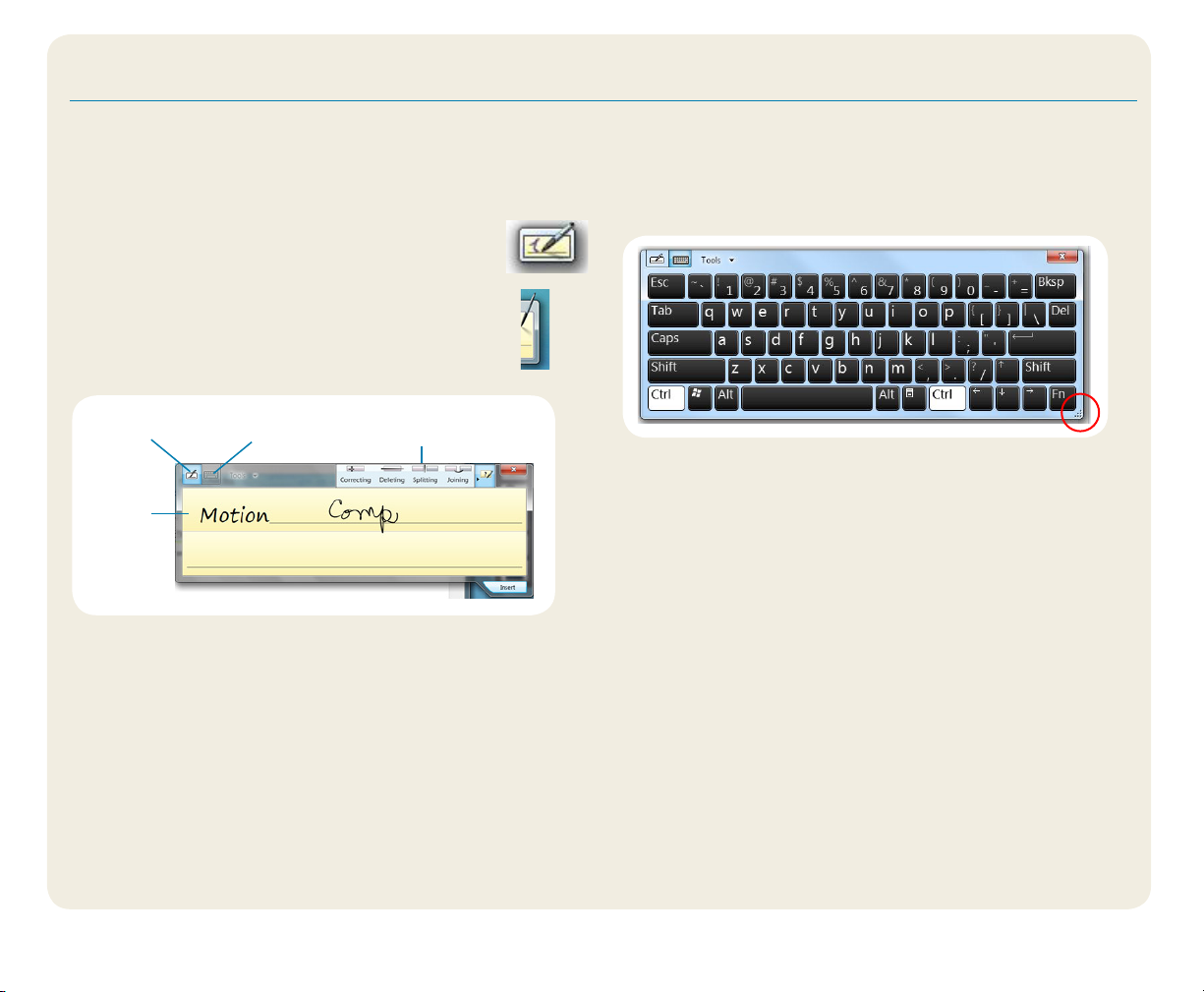
Saisir du texte dans le panneau de saisie ou sur le clavier à l'écran
Vous pouvez saisir du texte soit en écrivant sur un pavé virtuel (appelé pavé d'écriture), soit en appuyant sur les caractères du clavier visuel.
Vous avez plusieurs possibilités pour ouvrir le
panneau de saisie:
• Appuyez à l'endroit où vous souhaitez entrer du
texte; sur une zone de texte, par exemple. Touchez
ensuite l’icône du panneau de saisie.
OU
• Touchez l’onglet du panneau de saisie sur le bord
gauche de l’écran.
icône pavé
d'écriture
pavé
d’écriture
icône
clavier
astuCe Utilisez l'application de reconnaissance d'écriture pour
préparer la R12 à reconnaître votre style d'écriture.
Pour lancer l'application, ouvrez la catégorie Stylet
et tablette du Motion Dashboard (voir page 4).
Appuyez sur Stylet et périphériques d'entrée, puis
appuyez sur l'onglet Écriture.
Vidéo de démonstration
des conseils d'écriture
Appuyez sur l'icône du clavier sur le panneau de saisie pour ouvrir le
clavier visuel.
astuCe Redimensionnez le clavier en faisant glisser
la poignée en bas à droite du clavier.
Guide de démarrage du R12
Modèle R001
6
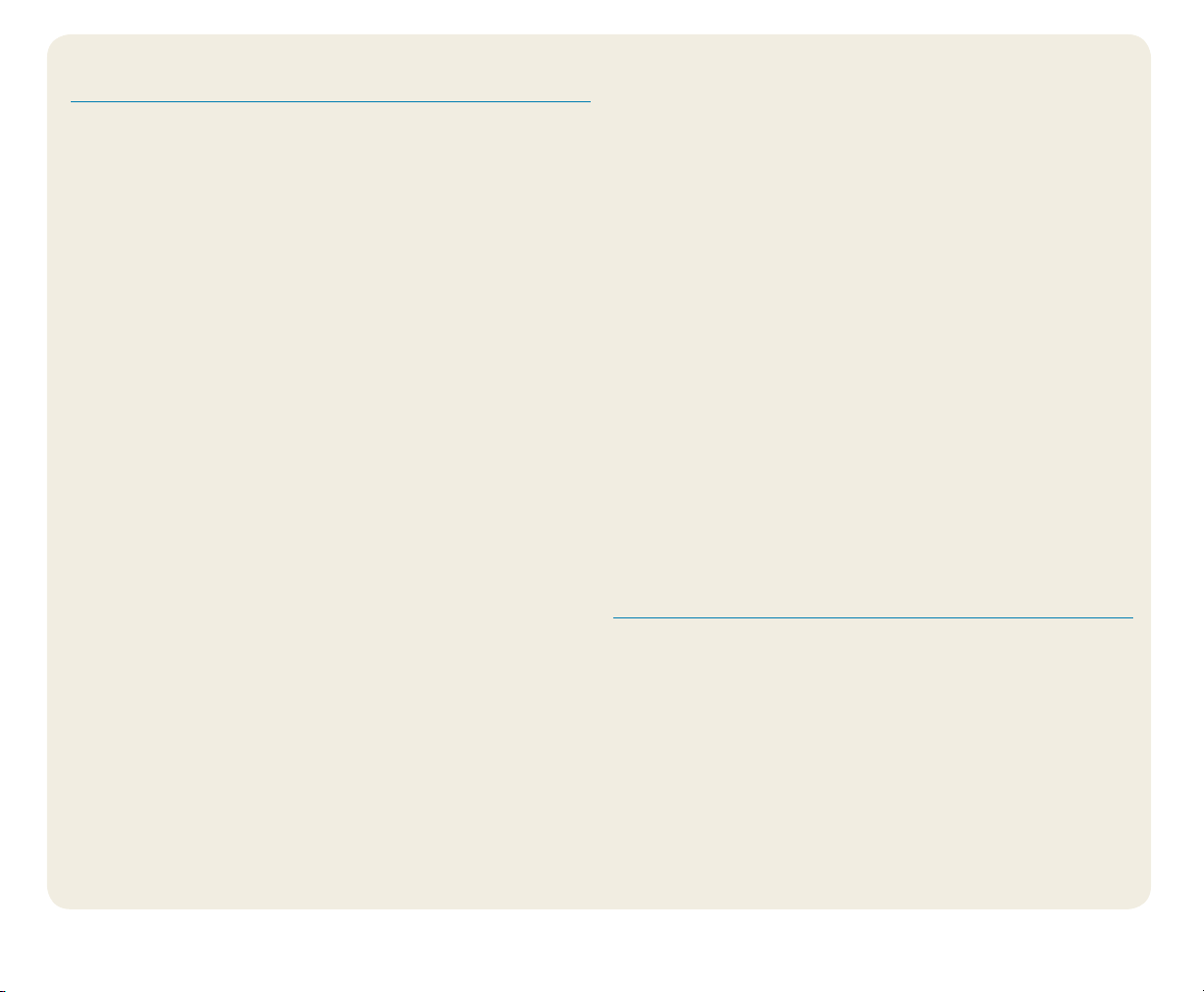
Conseils
Protez au mieux de votre R12 en suivant ces conseils.
Conseils relatifs au stylet et à la fonction tactile
• Vous pouvez modier les paramètres gaucher/droitier. Depuis la
catégorie Stylet et Tablette du Motion Dashboard, appuyez sur
Paramètres tablette PC, sur l'onglet Autres, puis sur Gaucher.
• Vous pouvez ouvrir des éléments en touchant une fois, et
sélectionner un élément en pointant dessus. Dans le panneau
de conguration, appuyez sur Apparence et personnalisation,
Options des dossiers, puis sur Choisir entre un clic simple ou
un double-clic pour ouvrir. Appuyez sur Ouvrir les éléments
par simple clic (sélection par pointage).
Conseils concernant la batterie
• Utilisez l’alimentation secteur autant que possible. Si la tablette
R12 est branchée, la batterie se charge au cours de l'utilisation.
• Mettez votre tablette PC en mode veille si vous ne l'utilisez pas.
• Arrêtez l’ensemble des applications et des processus inutiles en
arrière-plan.
• Lorsque la tablette n'est pas utilisée, désactivez les adaptateurs
sans l à l'aide de la catégorie Sans l du Motion Dashboard.
• Réglez la luminosité de l'afchage de sorte qu'elle se réduise
automatiquement après un certain nombre de minutes
d'inactivité dans la catégorie Écran de Motion Dashboard.
• Lorsque vous utilisez le haut débit mobile, réduisez la fréquence
de mise à jour de la messagerie et des autres applications
Internet, en la dénissant sur par exemple, toutes les
demi-heures ou plus.
• Désactivez le haut débit mobile lorsque vous savez qu'un signal
n'est pas disponible.
• Entretenez votre batterie une fois par mois. Pour l'entretenir,
faites fonctionner la tablette PC sur batterie jusqu'à ce que le
niveau de charge de la batterie descende en dessous de 20%.
• Pour un stockage à long terme, déchargez la batterie jusqu'à
atteindre un niveau compris entre 20% et 40%, puis retirez-la
de la tablette PC.
Conseils généraux
• Utilisez uniquement le stylet R12 ou votre doigt sur l'écran. La
tablette PC ne réagit pas aux autres types de stylo ou stylet.
• Lorsque vous attachez le lien du stylet, glissez l'une des
extrémités du lien dans le trou situé à l'extrémité du stylet, puis
tirez le stylet à travers la boucle jusqu'à ce qu'elle soit serrée.
Puis, glissez l'autre extrémité du lien à travers le point d'attache
et tirez le stylet à travers la boucle jusqu'à ce qu'elle soit serrée.
• Lorsque vous n’utilisez pas le stylet, rangez-le dans le
repose-stylet. Pour ranger le stylet dans le repose-stylet,
glissez-le à l’intérieur et appuyez jusqu’au clic. Pour retirer le
stylet, appuyez dessus jusqu'à ce qu'il s'éjecte. Si le lien du stylet
est attaché, appuyez sur le stylet avant de le sortir an de
garantir que vous ne le tirez pas par le lien.
• Les traces de doigts et la plupart des taches peuvent être
éliminées de la surface de l'écran à l’aide du chiffon doux fourni.
Si nécessaire, utilisez un produit de nettoyage recommandé par
Motion Computing pour nettoyer l'écran. Vaporisez le produit
sur le chiffon, puis essuyez l'écran. Reportez-vous à la liste
recommandée de solutions testées sur notre site Internet.
• Le numéro de série de la R12 se trouve dans le compartiment de
la batterie.
En savoir plus
Pour plus d'informations sur votre tablette PC, veuillez consulter
le Guide d'utilisation R12 disponible sur le page de Documentation
utilisateur de notre site Web. Vous trouverez également les
informations suivantes sur notre site Web:
• Assistance Motion
• Base de connaissances Motion
• Vidéos de formation gratuites en ligne
• Accessoires pour la R12
• Logiciels pour la tablette PC R12
Motion Computing et Motion sont des marques déposées de Motion Computing, Inc. aux États-unis et dans d'autres pays. Toutes les autres marques commerciales
appartiennent à leurs propriétaires respectifs. Microsoft, Windows et Windows Journal sont des marques commerciales ou des marques posées de la société Microsoft
Corporation aux États-Unis et/ou dans d’autres pays. Copyright © 2014 Motion Computing, Inc. Tous droits réservés. PN 024-02-0433-A00
Guide de démarrage du R12
Modèle R001
7
